ዊንዶውስ 8 ያለው ፒሲ ካለዎት ግን የድሮውን ዊንዶውስ 7 የሚናፍቁ ከሆነ የጀማሪ ምናሌውን እና የኤሮ መስታወት ጭብጡን በርዕስ አሞሌ እና በመስኮት ድንበሮች ግልፅ አድርገው እንደ “ማራኪዎች” ምናሌ ያሉ አዲስ አካላትን መደበቅ ይችላሉ። ዊንዶውስ 8 ዊንዶውስ 7 ን እንዲመስል ለማድረግ አንዳንድ መንገዶች እዚህ አሉ።
ደረጃ
ዘዴ 1 ከ 3 - የመነሻ ምናሌ ምትክ መጫን
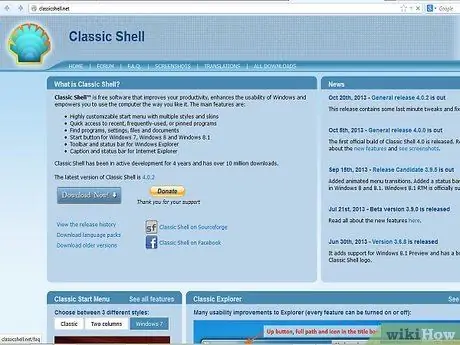
ደረጃ 1. Classicshell.net ላይ ክላሲክ llልን ይጎብኙ።
ይህ ነፃ ፕሮግራም ነው ፣ ይህም በዊንዶውስ 7 ውስጥ የመነሻ ቁልፍን መልሶ ሊያመጣ ይችላል።
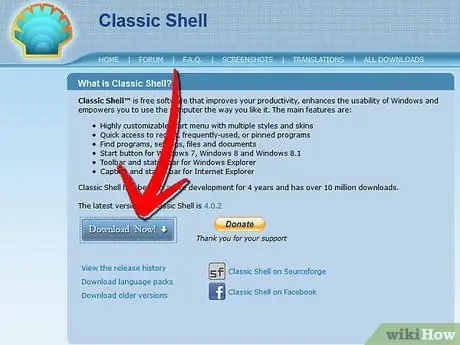
ደረጃ 2. "አሁን አውርድ" የሚለውን ቁልፍ ጠቅ ያድርጉ።
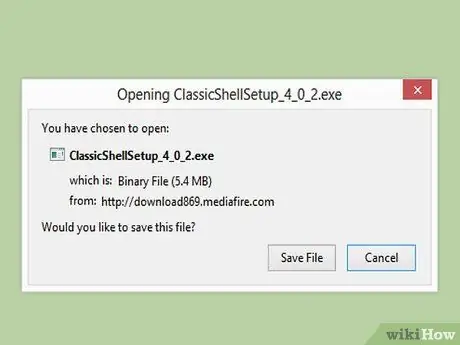
ደረጃ 3. ማውረዱ በራስ -ሰር እንደሚሠራ ይመልከቱ።
የማይፈለጉ ፕሮግራሞችን በኮምፒተርዎ ላይ ሊጭን በሚችል በሌላ “ማውረድ” ቁልፍ ላይ ላለመጫን ይጠንቀቁ።
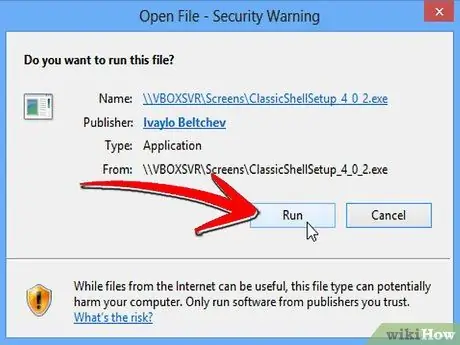
ደረጃ 4. ሲጠየቁ “አሂድ” ን ጠቅ ያድርጉ።
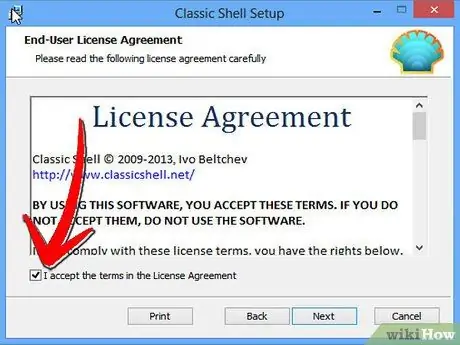
ደረጃ 5. የፈቃድ ስምምነቱን ይቀበሉ።
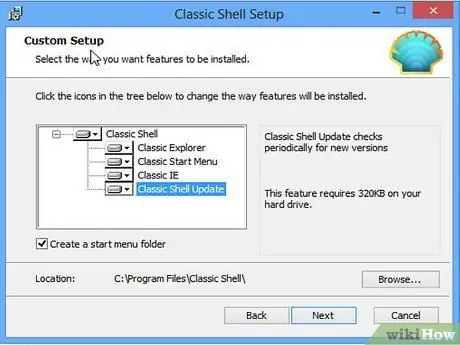
ደረጃ 6. እንደ ክላሲክ IE9 ፣ ክላሲክ ጀምር ምናሌ እና ክላሲክ ኤክስፕሎረር ካሉ ብዙ የተለያዩ ባህሪዎች ይምረጡ።
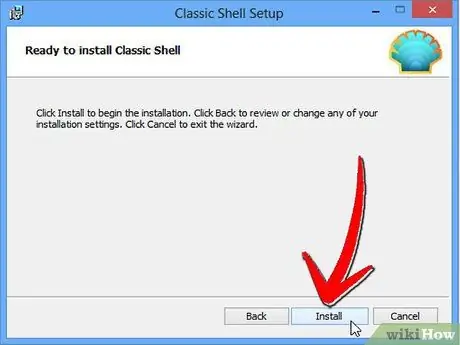
ደረጃ 7. “ጫን” ን ጠቅ ያድርጉ።
" መጫኑ እስኪጠናቀቅ ድረስ ይጠብቁ።
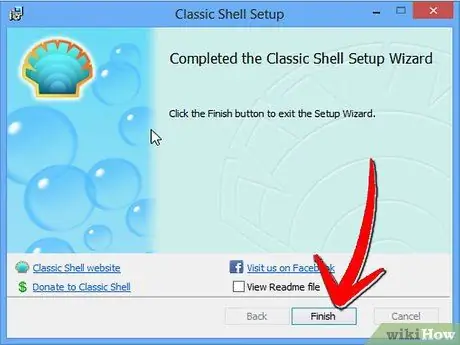
ደረጃ 8. “ጨርስ” ን ጠቅ ያድርጉ።
”
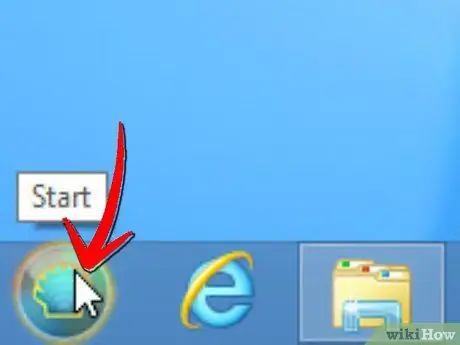
ደረጃ 9. አዲሱ ማሳያ ወደ አሮጌው የማይክሮሶፍት ጅምር አርማ ሲቀየር ያስተውሉ።
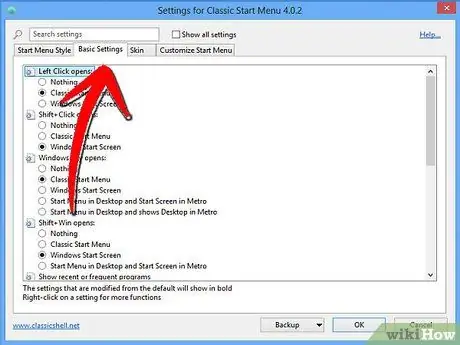
ደረጃ 10. “ጀምር” ን ጠቅ ያድርጉ እና “መሰረታዊ ቅንብሮች” ወይም “ሁሉም ቅንብሮች” ን ይምረጡ።
" አሁን እርስዎ አስቀድመው የሚያውቋቸውን የፕሮግራሙን አቀማመጦች እና ቅንብሮችን ማሰስ ይችላሉ።
ዘዴ 2 ከ 3 - አንዳንድ የዊንዶውስ 8 ባህሪያትን ማሰናከል
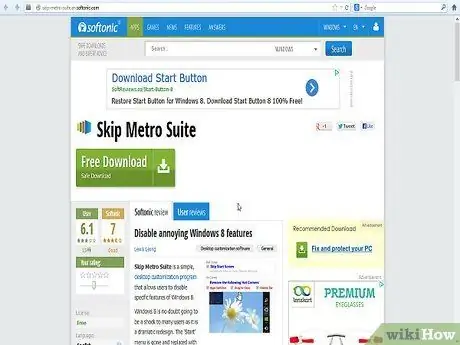
ደረጃ 1. በ skip-metro-suite.en.softonic.com/ ላይ የ Metro Suite ዝለል የተባለውን ነፃ መሣሪያ ያውርዱ።
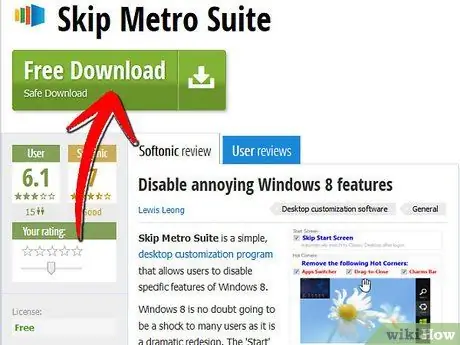
ደረጃ 2. ጠቅ ያድርጉ "አውርድ
" ሌላ የማይፈለጉ ፕሮግራሞችን የሚጭን “ማውረድ ጀምር” ቁልፍን አይጫኑ።
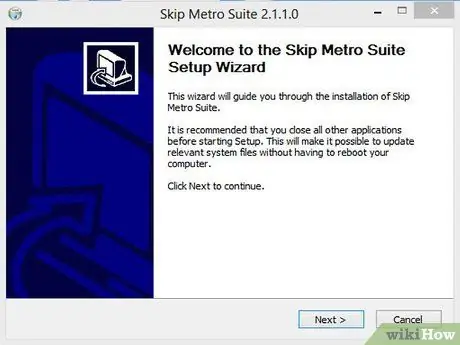
ደረጃ 3. ፕሮግራሙን ይጫኑ።
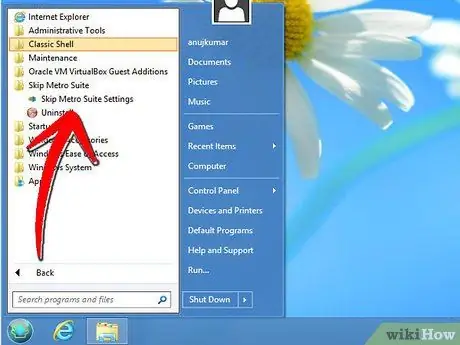
ደረጃ 4. ፕሮግራሙን ያሂዱ።
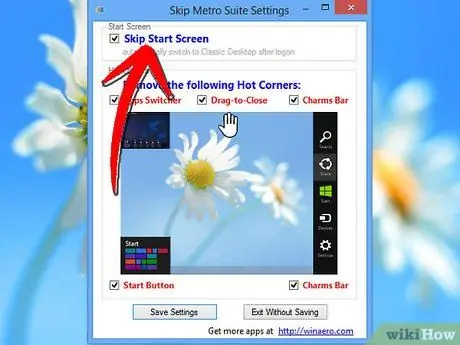
ደረጃ 5. ምልክት ያድርጉ “የመነሻ ማያ ገጹን ዝለል።
”
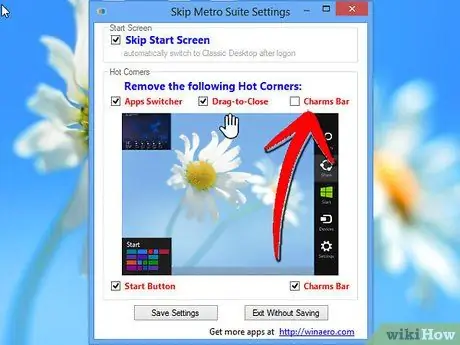
ደረጃ 6. እንደ Charms Bar ያሉ የማይወዷቸውን ሌሎች የዊንዶውስ 8 ባህሪያትን ያሰናክሉ።

ደረጃ 7. ቅንብሮችዎን ያስቀምጡ።
ዘዴ 3 ከ 3 - የኤሮግላስ ጭብጡን ማንቃት
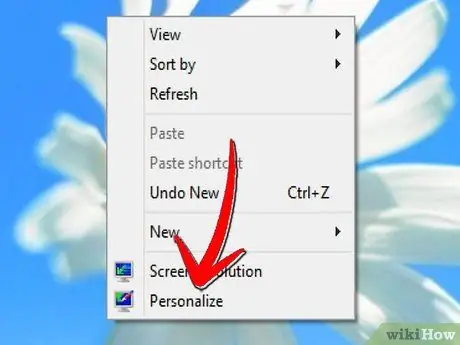
ደረጃ 1. በዊንዶውስ 8 ዴስክቶፕ ላይ በቀኝ ጠቅ ያድርጉ እና “ግላዊነት ያብጁ” ን ይምረጡ።
" የግላዊነት ማላበስ መስኮት ይከፈታል።
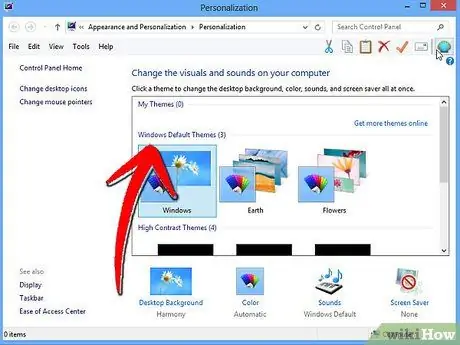
ደረጃ 2. ነባሪው የኤሮ ጭብጥ ተግባራዊ መሆኑን ያረጋግጡ።
አለበለዚያ የኤሮ ጭብጡን ይተግብሩ።
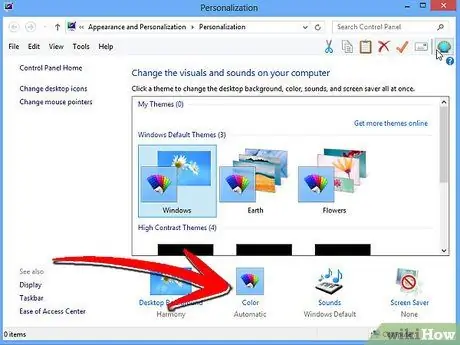
ደረጃ 3. በመስኮቱ ግርጌ ላይ “የመስኮት ቀለም” የሚለውን ጠቅ ያድርጉ።
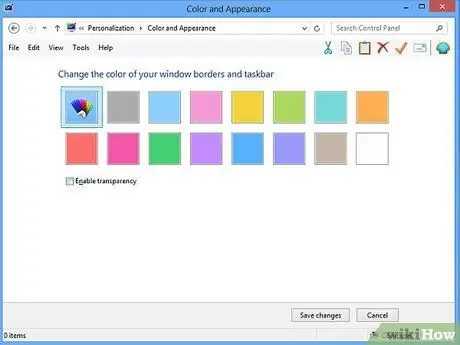
ደረጃ 4. የቀለም እና መልክ መስኮቱ ክፍት ሆኖ እንዲቆይ ያድርጉ እና በውስጡ ምንም ነገር ላይ ጠቅ አያድርጉ።
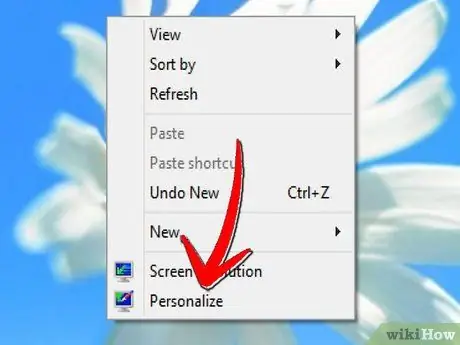
ደረጃ 5. ዳግመኛ ዴስክቶፕዎን በቀኝ ጠቅ ያድርጉ እና ሁለተኛውን ግላዊነት ማላበስ መስኮት ለመክፈት እንደገና “ለግል ያብጁ” የሚለውን ይምረጡ።
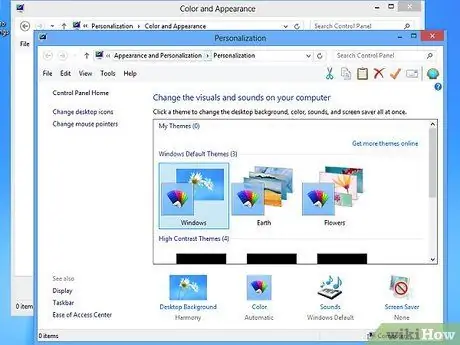
ደረጃ 6. የኤሮ ሊት ጭብጥን ለመተግበር “የዊንዶውስ መሰረታዊ” ጭብጥን ጠቅ ያድርጉ።
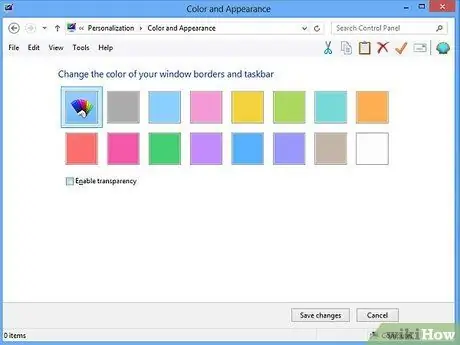
ደረጃ 7. ቀደም ብለው ወደከፈቱት የግላዊነት መስኮት ይሂዱ።
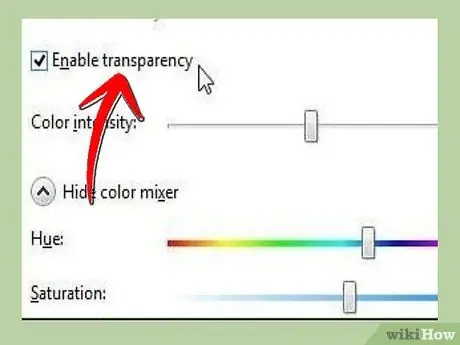
ደረጃ 8. “ግልፅነትን አንቃ” የሚለውን አማራጭ ምልክት ያንሱ እና እንደገና ያረጋግጡ።
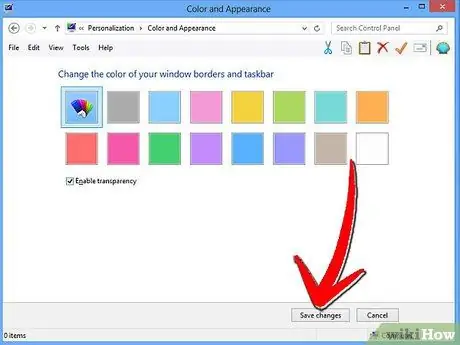
ደረጃ 9. “ለውጦችን አስቀምጥ” የሚለውን ቁልፍ ጠቅ ያድርጉ።
አሁን በ Aero Lite ገጽታ ውስጥ የ AeroGlass እይታ ይኖርዎታል።
ጠቃሚ ምክሮች
- እንደ መጀመሪያው ወደ ዊንዶውስ 8 እይታ ለመመለስ ከወሰኑ ፣ ያለ መጀመሪያ አዝራር እና የጀምር ምናሌ ፣ ጀምርን ፣ የቁጥጥር ፓነልን እና ፕሮግራሞችን እና ባህሪያትን ጠቅ ያድርጉ። በዝርዝሩ ውስጥ ክላሲክ llልን ይፈልጉ እና እሱን ለመሰረዝ ጠቅ ያድርጉ።
- ኮምፒተርዎን እንደ ዊንዶውስ 7 እንዲመስል ለማድረግ ሊጭኗቸው የሚችሏቸው ሌሎች በርካታ ፕሮግራሞች አሉ። Start8 እንደወደዱት ማበጀት የሚችሉት ርካሽ ፕሮግራም ነው። ፖክኪ የመነሻ ቁልፍን መልሶ የሚያመጣ ሌላ ፕሮግራም ነው ፣ እና ብዙ ነፃ መተግበሪያዎችን የያዘ የመተግበሪያ መደብርም አለ።







